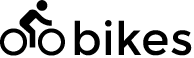
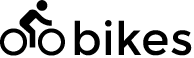
En el panel de PrestaShop, en el menú superior elija Modules > Positions(Módulos > Posiciones). Para colocar un módulo hay que arrastrar y soltarlo en la posición deseada en la lista de módulos.
| Module name | Position | Order |
|---|---|---|
| TM HTML Content v1.1 | displayRightColumn | 1 |
| TemplateMonster Social Feeds v1.2.2 | displayRightColumn | 2 |
| Layered navigation block v2.1.2 | displayLeftColumn | 1 |
| CMS block v2.1.1 | displayLeftColumn | 2 |
| Manufacturers block v1.4.0 | displayLeftColumn | 3 |
| My Account block v1.4.0 | displayLeftColumn | 4 |
| Payment logos block. v0.4.0 | displayLeftColumn | 5 |
| Store locator block v1.3.0 | displayLeftColumn | 6 |
| Suppliers block v1.2.0 | displayLeftColumn | 7 |
| Tags block v1.3.0 | displayLeftColumn | 8 |
| Viewed products block v1.3.0 | displayLeftColumn | 9 |
| Theme configurator v2.1.1 | displayLeftColumn | 10 |
| TM HTML Content v1.1 | displayLeftColumn | 11 |
| TemplateMonster Social Feeds v1.2.2 | displayLeftColumn | 12 |
| Theme configurator v2.1.1 | displayHome | 1 |
| Custom CMS information block v1.6.0 | displayHome | 2 |
| SmartBlog Home Latest v2.0.1 | displayHome | 3 |
| TM HTML Content v1.1 | displayHome | 4 |
| TemplateMonster Social Feeds v1.2.2 | displayHome | 5 |
| Cart block v1.6.0 | displayTop | 1 |
| Pages not found v1.5.0 | displayTop | 2 |
| Search engine keywords v1.4.0 | displayTop | 3 |
| Wishlist block v1.3.1 | displayTop | 4 |
| TemplateMonster Search v1.0.3 | displayTop | 5 |
| TM HTML Content v1.1 | displayTop | 6 |
| TemplateMonster Mega Menu v1.5.3 | displayTop | 7 |
| Theme configurator v2.1.1 | displayFooter | 1 |
| TemplateMonster Social Feeds v1.2.2 | displayFooter | 2 |
| Newsletter block v2.2.0 | displayFooter | 3 |
| Categories block v2.9.1 | displayFooter | 4 |
| My account block for your website's footer v1.6.0 | displayFooter | 5 |
| CMS block v2.1.1 | displayFooter | 6 |
| Contact information block v1.2.0 | displayFooter | 7 |
| Social networking block v1.2.1 | displayFooter | 8 |
| Data mining for statistics v1.5.0 | displayFooter | 9 |
| TemplateMonster Newsletter v1.0.0 | displayFooter | 10 |
| TemplateMonster Olark Chat v1.0.2 | displayFooter | 11 |
| TM HTML Content v1.1 | displayFooter | 12 |
| TemplateMonster Google Map v1.1.1 | displayFooter | 13 |
| New products block v1.10.0 | displayHomeTab | 1 |
| Featured products on the homepage v1.8.0 | displayHomeTab | 2 |
| Top-sellers block v1.8.0 | displayHomeTab | 3 |
| Specials block v1.3.0 | displayHomeTab | 4 |
| New products block v1.10.0 | displayHomeTabContent | 1 |
| Featured products on the homepage v1.8.0 | displayHomeTabContent | 2 |
| Top-sellers block v1.8.0 | displayHomeTabContent | 3 |
| TemplateMonster Homepage Products Carousel v1.0.2 | displayHomeTabContent | 4 |
| Specials block v1.3.0 | displayHomeTabContent | 5 |
| Image slider for your homepage v1.6.0 | displayTopColumn | 1 |
| Theme configurator v2.1.1 | displayTopColumn | 2 |
| TM HTML Content v1.1 | displayTopColumn | 3 |
| Language block v1.4.0 | displayNav | 1 |
| Currency block v0.4.0 | displayNav | 2 |
| TemplateMonster Header Account Block v1.1.1 | displayNav | 3 |
| TM HTML Content v1.1 | displayNav | 4 |
En PrestaShop Usted puede utilizar las dimensiones predefinidas de imagen para las imágenes de productos, imágenes de categoría, fabricantes etc.
Por ejemplo, las imágenes de dimensiones 'home' son utilizadas generalmente para las imágenes de productos de la lista de categoría, 'large' para la imagen principal del producto en la página de información del producto.
Para configurar las dimensiones de la imagen del producto, abra su panel de administración de PrestaShop, encuentre Preferences > Images(Preferencias> Imágenes) y configure las dimensiones de la imagen:
| Picture | Width (px) | Height (px) |
|---|---|---|
| tm_home_default | 500 | 500 |
| tm_large_default | 800 | 800 |
| tm_small_default | 98 | 98 |
| tm_cart_default | 80 | 80 |
| tm_medium_default | 125 | 125 |
| tm_thickbox_default | 1000 | 1000 |
| tm_category_default | 270 | 270 |
| cart_default | 80 | 80 |
| small_default | 98 | 98 |
| medium_default | 125 | 125 |
| home_default | 250 | 250 |
| large_default | 458 | 458 |
| thickbox_default | 800 | 800 |
| category_default | 870 | 217 |
| scene_default | 870 | 270 |
| m_scene_default | 161 | 58 |
En Prestashop puede activar o desactivar las barras laterales para subpáginas, destacados en la tabla.
Para configurar el diseño, abra el panel de administración de PrestaShop, vaya a Preferences > Themes > Advanced settings.
| Meta | Left Column | Right Column |
|---|---|---|
| Best sales | + | |
| Contact us | ||
| index | ||
| Manufacturers | + | |
| New products | + | |
| Forgot your password | ||
| Prices drop | + | |
| Sitemap | ||
| Suppliers | + | |
| Address | + | |
| Addresses | + | |
| Login | + | |
| Cart | ||
| Discount | + | |
| Order history | ||
| Identity | + | |
| My account | ||
| Order follow | ||
| Credit slip | + | |
| Order | ||
| Search | ||
| Stores | ||
| Order | ||
| Guest tracking | + | |
| Order confirmation | ||
| product | ||
| category | + | |
| cms | ||
| module-cheque-payment | + | |
| module-cheque-validation | + | |
| module-bankwire-validation | + | |
| module-bankwire-payment | + | |
| Products Comparison | ||
| Cronjobs callback | + | |
| Smartblog archive | + | |
| Smartblog category | + | |
| Smartblog details | + | |
| Smartblog search | + | |
| Smartblog tagpost | + | |
| module-tmsearch-search | + |